Hapus Manajemen Pembaruan dari akun Otomatisasi
Setelah mengaktifkan manajemen pembaruan di komputer virtual menggunakan Microsoft Azure Automation Update Management, Anda dapat memutuskan untuk berhenti menggunakannya dan menghapus konfigurasi dari akun dan ruang kerja Analitik Log yang ditautkan. Artikel ini memberi tahu Anda cara menghapus Manajemen Pembaruan sepenuhnya dari VM terkelola, akun Otomatisasi, dan ruang kerja Analitik Log Anda.
Masuk ke portal Microsoft Azure
Masuk ke portal Azure.
Menghapus pengelolaan VM
Sebelum menghapus Manajemen Pembaruan, Anda harus terlebih dahulu berhenti mengelola VM. Lihat Menghapus VM dari Manajemen Pembaruan untuk membatalkan pendaftaran dari fitur.
Hapus solusi UpdateManagement
Sebelum Anda dapat membatalkan tautan akun Microsoft Azure Automation dari ruang kerja, Anda harus mengikuti langkah ini untuk menghapus Manajemen Pembaruan sepenuhnya. Anda akan menghapus solusi Pembaruan dari ruang kerja.
Masuk ke portal Azure.
Di portal Microsoft Azure, pilih Semua layanan. Dalam daftar sumber daya, ketik Analitik Log. Saat Anda mulai mengetik, daftar memfilter saran didasarkan pada input Anda. Pilih Analitik Log.
Di daftar ruang kerja Analitik Log, pilih ruang kerja yang Anda pilih saat mengaktifkan Manajemen Pembaruan.
Di sebelah kiri, pilih Solusi.
Dalam daftar solusi, pilih Pembaruan(nama ruang kerja). Di halaman Gambaran Umum untuk solusi, pilih Hapus. Saat diminta untuk mengonfirmasi, pilih Ya.
Membatalkan tautan ruang kerja dari akun Automation
Di portal Microsoft Azure, pilih Akun Microsoft Azure Automation.
Buka akun Microsoft Azure Automation Anda, lalu pilih ruang kerja Tertaut di bawah Sumber Daya Terkait di sebelah kiri.
Di halaman Batalkan tautan ruang kerja, pilih Batalkan tautan ruang kerja dan beri respons pada permintaan.
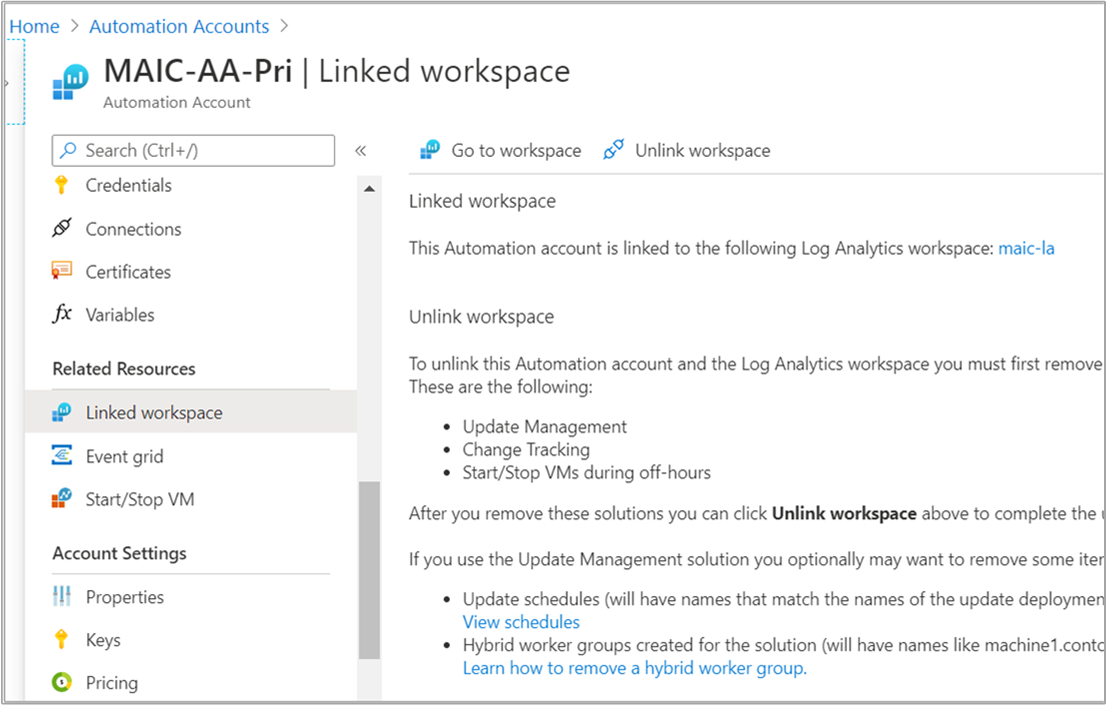
Ketika mencoba membatalkan tautan ruang kerja Analitik Log, Anda dapat melacak kemajuan di bawah Pemberitahuan dari menu.
Atau, Anda dapat membatalkan tautan ruang kerja Analitik Log dari akun Microsoft Azure Automation dari dalam ruang kerja:
Di portal Microsoft Azure, pilih Analitik Log.
Dari ruang kerja, pilih Akun Automation di bawah Sumber Daya Terkait.
Di halaman Akun Microsoft Azure Automation, pilih Batalkan tautan akun.
Saat mencoba membatalkan tautan akun Automation, Anda dapat melacak kemajuan di bawah Pemberitahuan dari menu.
Akun Otomatisasi Pembersihan
Jika Manajemen Pembaruan dikonfigurasi untuk mendukung versi pemantauan Microsoft Azure SQL yang lebih lama, pengaturan fitur mungkin telah membuat aset Otomatisasi yang harus Anda hapus. Untuk Manajemen Pembaruan, Anda mungkin ingin menghapus item berikut yang tidak lagi diperlukan:
- Jadwal pembaruan - Masing-masing memiliki nama yang cocok dengan penyebaran pembaruan yang Anda buat.
- Grup pekerja campuran yang dibuat untuk Manajemen Pembaruan - Masing-masing dinamai mirip dengan machine1.contoso.com_9ceb8108-26c9-4051-b6b3-227600d715c8).
Langkah berikutnya
Untuk mengaktifkan kembali fitur ini, lihat Mengaktifkan Manajemen Pembaruan dari akun Otomatisasi, Mengaktifkan Manajemen Pembaruan dengan menelusuri portal Microsoft Azure, Mengaktifkan Manajemen Pembaruan dari buku proses, atau Mengaktifkan Manajemen Pembaruan dari VM Microsoft Azure.